
时间:2020-10-08 13:58:11 来源:www.win10xitong.com 作者:win10
我们在用电脑的时候会遇到各种莫名其妙的问题,比如今天小编就遇到了win10系统声卡驱动故障没有声音的问题,如果对于老鸟来说就很简单就可以处理,但是对于新手处理win10系统声卡驱动故障没有声音的问题就很难,那我们要怎么面对这个win10系统声卡驱动故障没有声音的问题呢?小编整理出了操作流程:1、鼠标右击win开始菜单图标,出现的列表选择"设备管理器"。2、在设备管理器界面找到声音、视频和游戏控制器,选择显卡驱动右击"卸载驱动"就可以很容易的把这个问题解决了。没看懂的话就再认真的看下下面的win10系统声卡驱动故障没有声音的完全操作办法。
最近有不少的用户升级win10系统后发现无法播放声音,但是声卡驱动显示正常到底怎么回事呢?其实可能在升级的过程中安装声卡驱动没有安装正确导致的,下面小编带你一起看下如何解决win10系统声卡驱动故障的问题吧。
如果你的电脑没有声音的话,那么可能是电脑的声卡驱动出现故障了,特别是最近win10系统升级后,不少朋友就会出现声卡驱动故障的问题,那么如何解决声卡驱动故障的问题呢?下面跟随小编带你一起解决声卡驱动故障的详细教程。
以下是win10声卡驱动故障修复方案
步骤1:卸载声卡驱动
1、鼠标右击win开始菜单图标,出现的列表选择"设备管理器"。
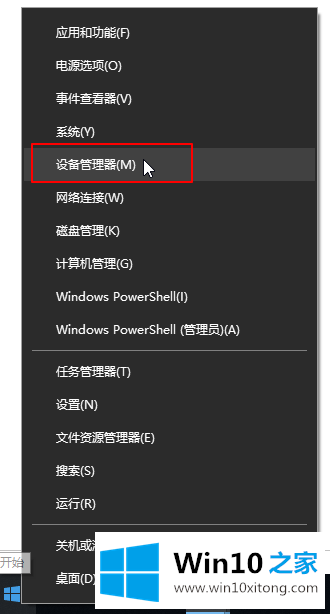
2、在设备管理器界面找到声音、视频和游戏控制器,选择显卡驱动右击"卸载驱动"。
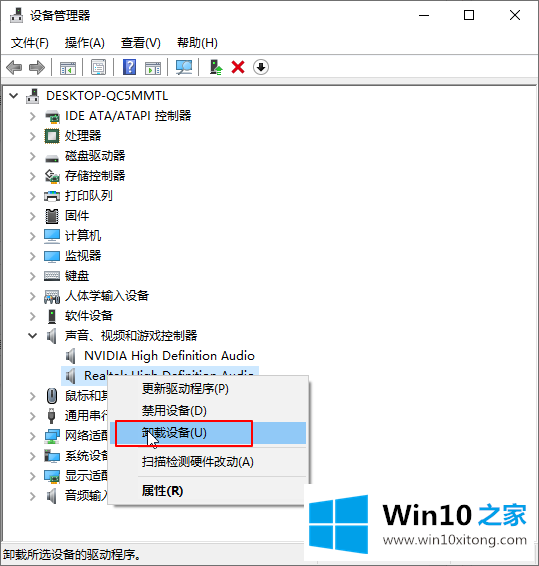
3、接着勾选"删除此设备的驱动程序软件"点击确定,按照屏幕提示完成卸载。
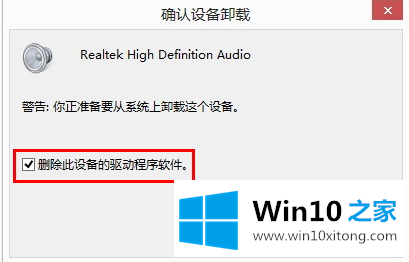
步骤2:安装声卡驱动
1、百度搜索下载"驱动精灵",安装完成后双击打开,然后点击"一键体检",下图:
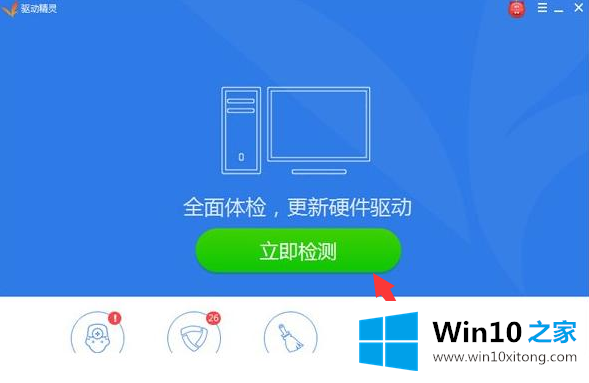
2、等待检测完成后,会显示设备挂在,需要安装声卡驱动,接着我们点击安装声卡驱动,等待修复完成就可以了。
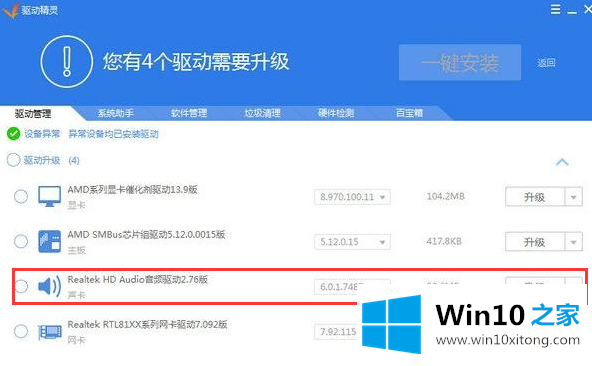
以上就是关于win10声卡驱动故障修复方案。
win10系统声卡驱动故障没有声音的完全操作办法的全部内容到这里就告一段落了,很希望能够通过上面的内容对大家有所帮助,祝大家万事如意。